Sin embargo, con un mantenimiento sencillo, los usuarios pueden restaurar la apariencia y el rendimiento de sus equipos. Si no desea reemplazar su vieja laptop, tenga en cuenta los siguientes consejos.
Actualizar a SSD
Una de las maneras más efectivas de mejorar el rendimiento es cambiar de un disco duro mecánico (HDD) a una unidad de estado sólido (SSD). Los HDD utilizan platos giratorios para leer y escribir datos, lo que disminuye con el tiempo. Los SSD, en cambio, utilizan memoria flash para reducir los tiempos de arranque, acelerar la carga de aplicaciones y transferir archivos con mayor rapidez. Si nunca has usado una laptop con SSD, esta actualización te parecerá una máquina nueva.

Las unidades SSD son mucho más rápidas que los HDD
Limpiar la pantalla
Un escritorio desordenado no solo afecta la estética, sino que también reduce el rendimiento y la concentración del usuario, así que ordena el escritorio de tu portátil. Si tienes muchos archivos o accesos directos en el escritorio, crea carpetas separadas para cada tipo y muévelos allí. Al mismo tiempo, elimina los archivos que ya no uses para mantener tu escritorio ordenado.
Limpieza de portátiles
Con el tiempo, el polvo y la suciedad pueden acumularse en la pantalla, el teclado y los puertos. A menudo aparecen huellas dactilares y manchas alrededor del panel táctil, lo que puede restarle atractivo al equipo. Además, las rejillas de ventilación obstruidas pueden causar sobrecalentamiento y afectar el rendimiento. Para restaurar su aspecto y evitar esto, limpie su portátil con un paño de microfibra con un limpiador de pantallas, un paño húmedo para el exterior y aire comprimido para eliminar el polvo del teclado.

Quitar el polvo ayudará a que su computadora portátil luzca más nueva y funcione más rápido y más fresca.
Reemplace la batería
Reemplazar la batería es una forma económica de renovar tu portátil. Si tu portátil solo dura una o dos horas con la batería, es señal de que necesitas cambiarla. Una batería nueva no solo te ayudará a usar tu portátil por más tiempo, sino que también evitará ralentizaciones. Si tu portátil tiene una batería reemplazable, puedes comprar fácilmente una compatible. Para baterías integradas, es posible que necesites ayuda profesional.
Personalizar la interfaz
Mejorar la apariencia de tu laptop puede darle un aire renovado. Prueba a usar elegantes fondos de pantalla 3D, temas personalizados y nuevos conjuntos de iconos. Puedes cambiar el tamaño de los iconos del escritorio, personalizar la barra de tareas, la paleta de colores del menú Inicio y los sonidos predeterminados del sistema. También puedes personalizar la pantalla de bloqueo, el color del borde de la ventana, la barra de título, la configuración de fuentes y cambiar la forma y el tamaño del puntero del mouse. Estos cambios harán que tu laptop sea más única y atractiva.
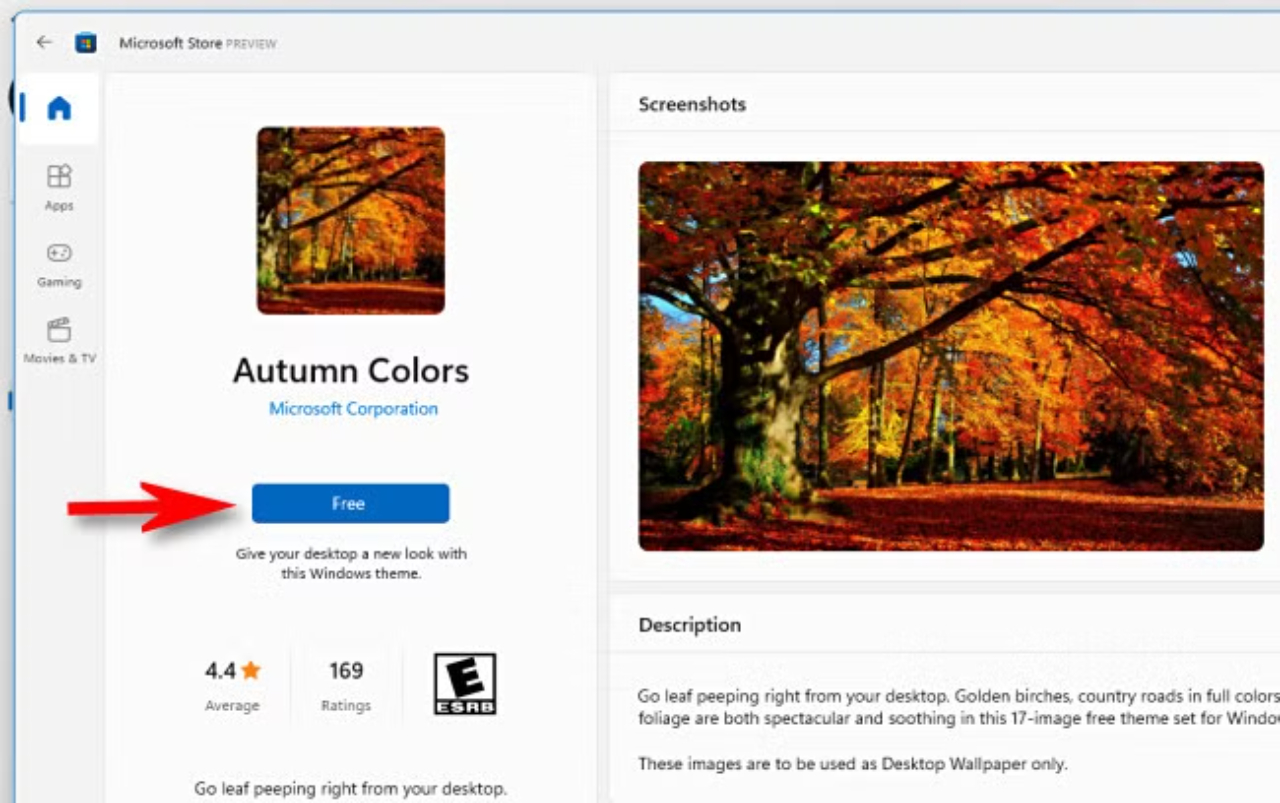
Ajuste la interfaz de la pantalla para hacerla más atractiva.
Reinstalar o probar un nuevo sistema operativo
Instalar un nuevo sistema operativo, como ChromeOS o una distribución de Linux como Ubuntu o Linux Mint, puede mejorar el rendimiento de tu antiguo portátil con Windows. Estos sistemas operativos son ligeros y eficientes en el uso de recursos, lo que puede mejorar significativamente el rendimiento de tu dispositivo. Si quieres seguir usando Windows, considera reinstalarlo o actualizarlo a una versión más reciente, como Windows 11. Esto no solo solucionará problemas de software, sino que también mejorará el rendimiento y los tiempos de arranque. No olvides hacer una copia de seguridad de tus datos antes de hacerlo.
Limpia y organiza tu espacio de almacenamiento
Si no quieres cambiar de unidad, libera espacio eliminando archivos innecesarios, desinstalando aplicaciones que no uses y limpiando la carpeta Descargas. El desorden puede afectar el rendimiento del sistema, así que limpiarlo te ayudará a acelerarlo. Organiza tus datos en carpetas y subcarpetas para facilitar la búsqueda. Si aún no lo has hecho, considera particionar la unidad para administrar tus datos de forma más eficiente.
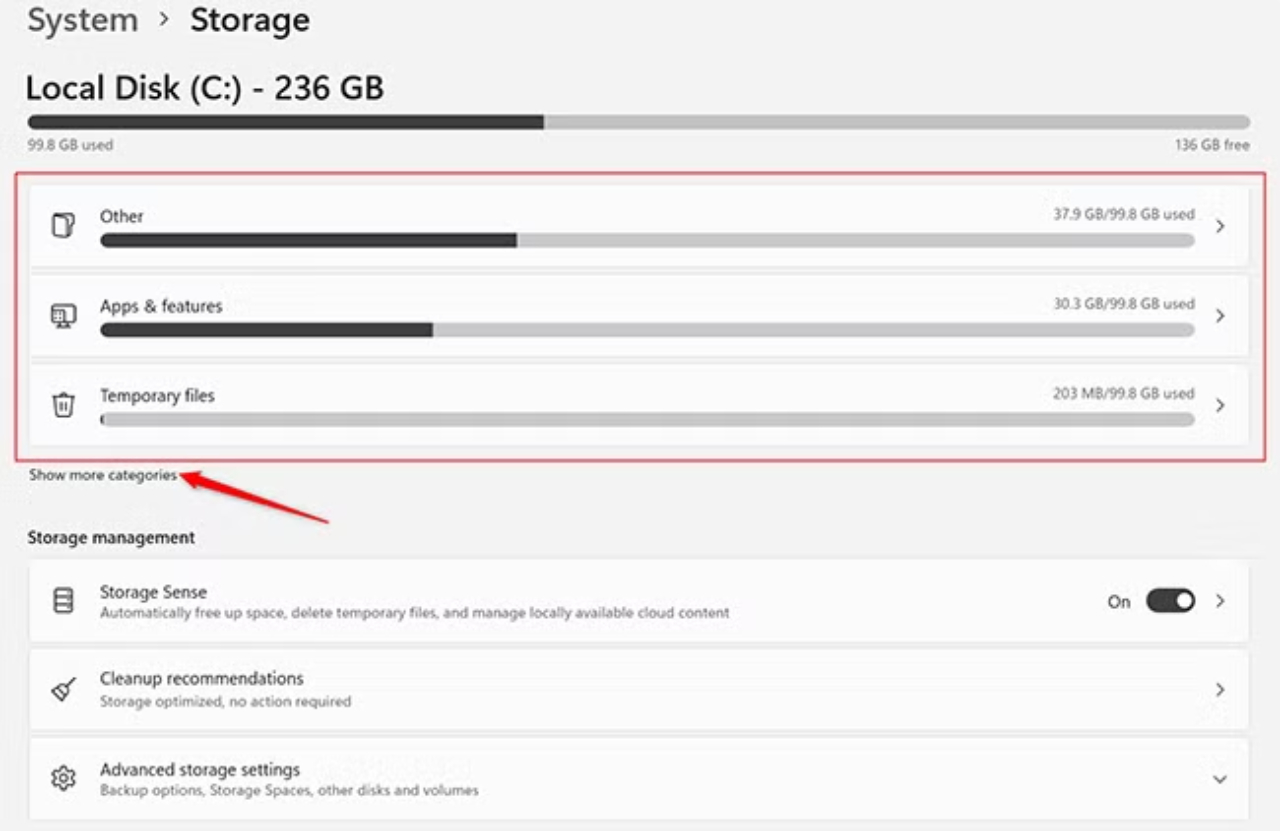
Liberar espacio de almacenamiento hace que las tareas se ejecuten con mayor fluidez
[anuncio_2]
Fuente: https://thanhnien.vn/cac-buoc-thoi-luong-gio-moi-vao-laptop-cu-18524102717575948.htm



![[Foto] Congreso del Partido de la Comisión Central de Asuntos Internos para el período 2025-2030](https://vphoto.vietnam.vn/thumb/1200x675/vietnam/resource/IMAGE/2025/6/23/5bf03821e6dd461d9ba2fd0c9a08037b)



![[Foto] Conferencia para difundir la implementación del Plan de impulso a la transformación digital para atender las necesidades de reestructuración del aparato del sistema político](https://vphoto.vietnam.vn/thumb/1200x675/vietnam/resource/IMAGE/2025/6/23/4744403cccd144b79086799e2ceb686e)


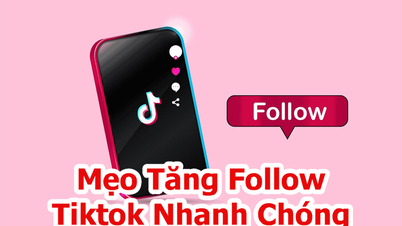



























![[Foto] El primer ministro Pham Minh Chinh preside una conferencia nacional en línea sobre nuevas construcciones rurales y reducción de la pobreza.](https://vphoto.vietnam.vn/thumb/1200x675/vietnam/resource/IMAGE/2025/6/23/0d239726be21479db1ea6d8d77691a6d)
![[Foto] El primer ministro Pham Minh Chinh preside una conferencia para acelerar el desembolso de capital de inversión pública, implementar proyectos clave y eliminar viviendas temporales y deterioradas.](https://vphoto.vietnam.vn/thumb/1200x675/vietnam/resource/IMAGE/2025/6/23/fcb205e3ca19432eac326f55123308f4)







































































Kommentar (0)